Cara menyelesaikan persamaan kuadrat di excel (langkah demi langkah)
Persamaan kuadrat berbentuk berikut:
kapak 2 + bx + c = y
Seringkali Anda akan diberi nilai y dan diminta menyelesaikan nilai x .
Misalnya, kita mempunyai persamaan kuadrat berikut:
4×2 – 20x + 16 = -8
Ternyata pengaturan x = 3 atau x = 2 akan menyelesaikan persamaan ini.
Untuk menyelesaikan persamaan kuadrat di Excel, Anda dapat menggunakan fungsi Goal Seek .
Contoh langkah demi langkah berikut menunjukkan cara menggunakan fungsi Pencarian Sasaran dalam praktiknya.
Langkah 1: Masukkan persamaannya
Pertama, masukkan nilai acak untuk x dan rumus persamaan kuadrat untuk y:
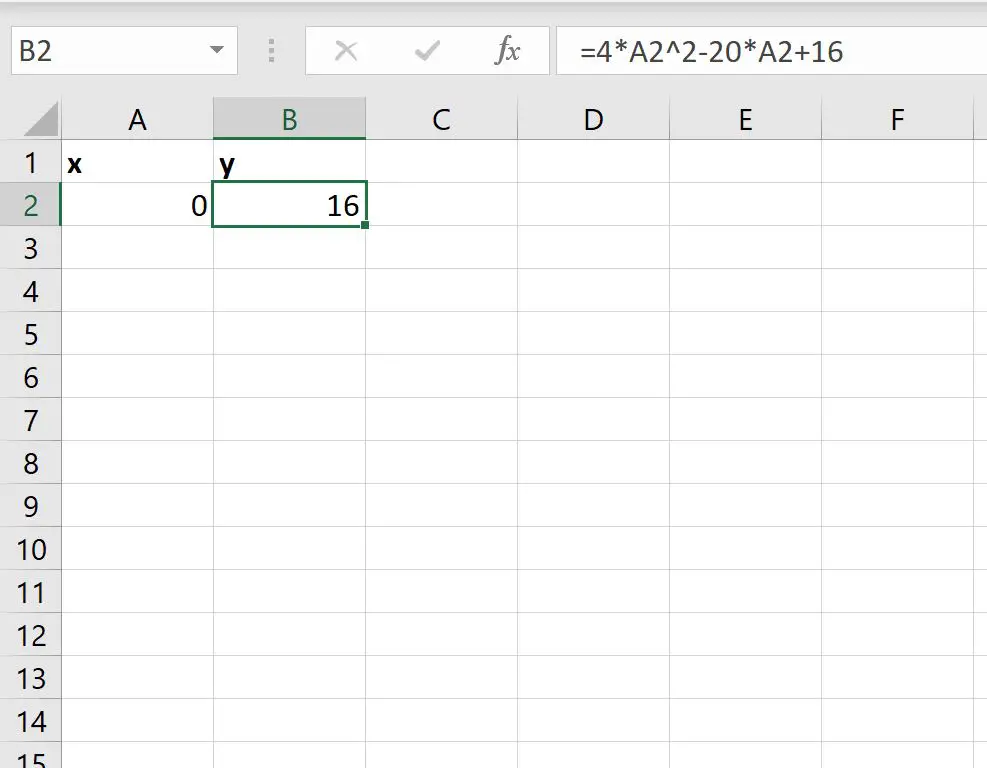
Langkah 2: Temukan Nilai X Pertama Menggunakan Pencarian Sasaran
Selanjutnya, klik tab Data di sepanjang pita atas, lalu klik tombol Analisis Bagaimana-Jika , lalu Pencarian Sasaran :
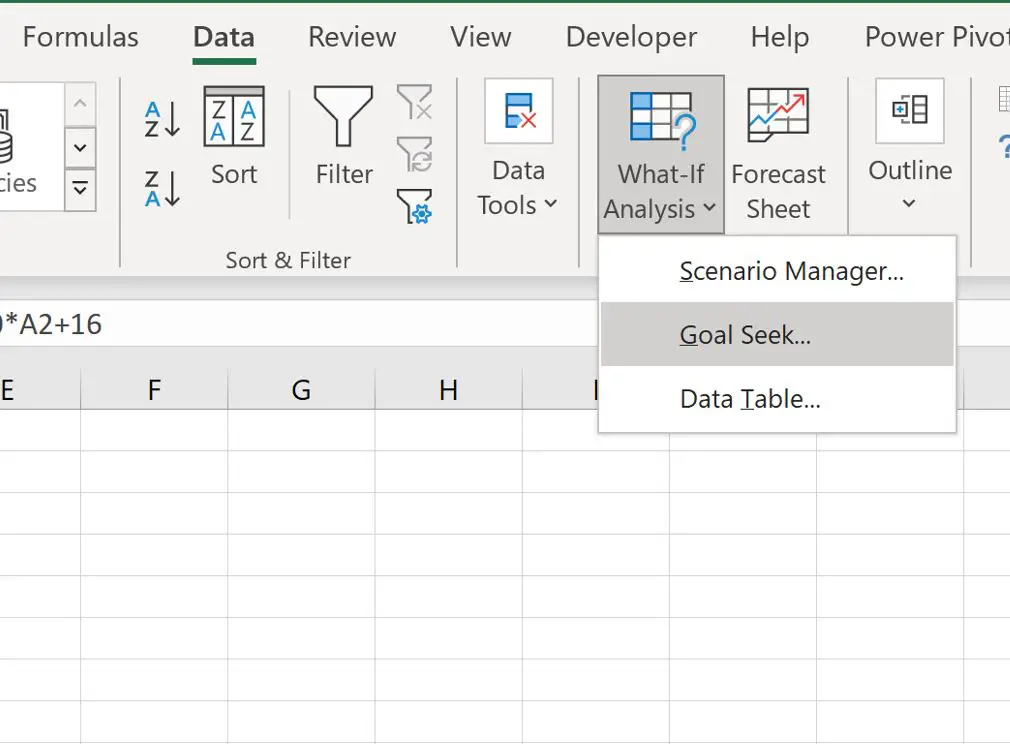
Pada jendela baru yang muncul, tentukan bahwa Anda ingin mengatur sel B2 sama dengan -8 dengan memodifikasi nilai sel A2 :
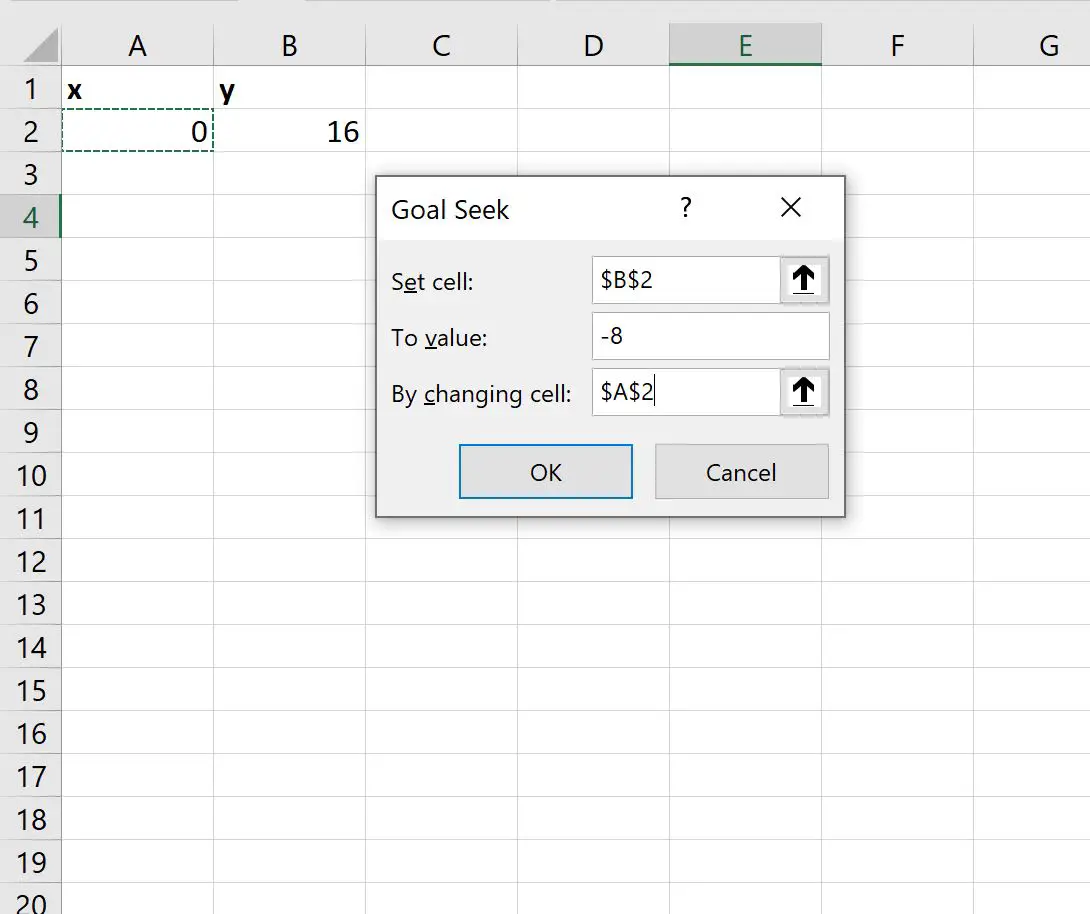
Setelah kita mengklik OK , fungsi Goal Seek akan secara otomatis mencari nilai x yang menyelesaikan persamaan:
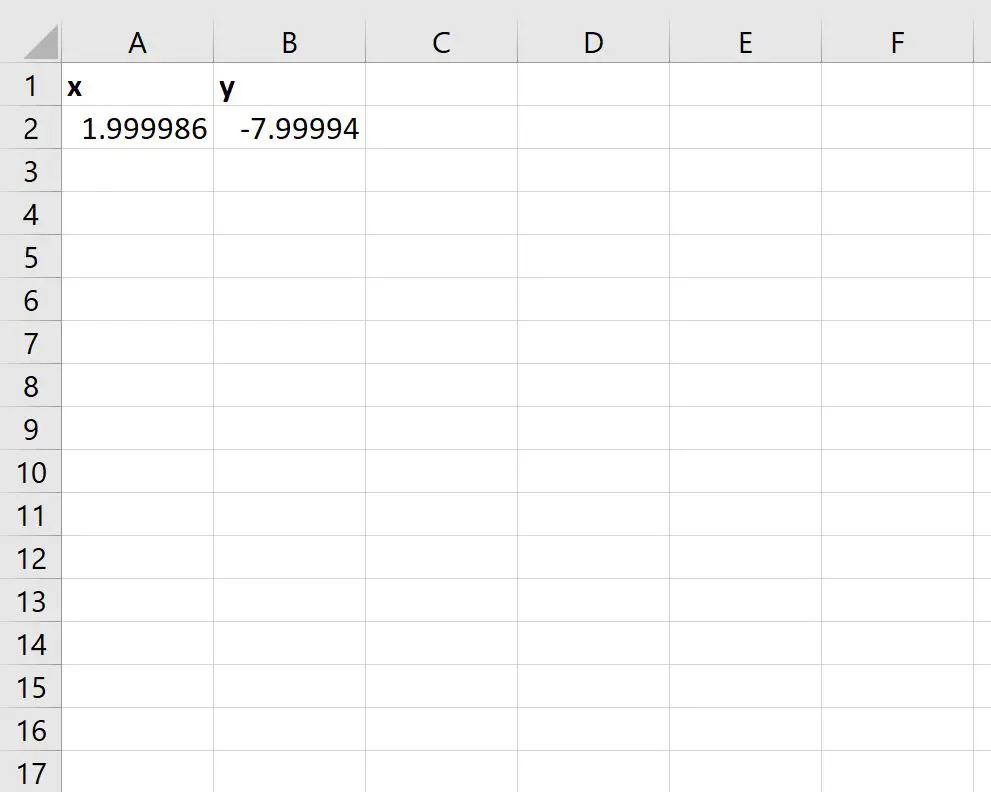
Goal Seek menemukan bahwa nilai x = 2 (dengan asumsi 1,9999 dibulatkan menjadi 2) menyelesaikan persamaan kuadrat.
Langkah 3: Temukan Nilai X Kedua Menggunakan Goal Finder
Untuk mencari nilai x kedua yang menyelesaikan persamaan kuadrat, atur nilai x awal ke angka lain.
Misalnya, kita dapat memilih untuk menetapkan nilai x awal menjadi 4:
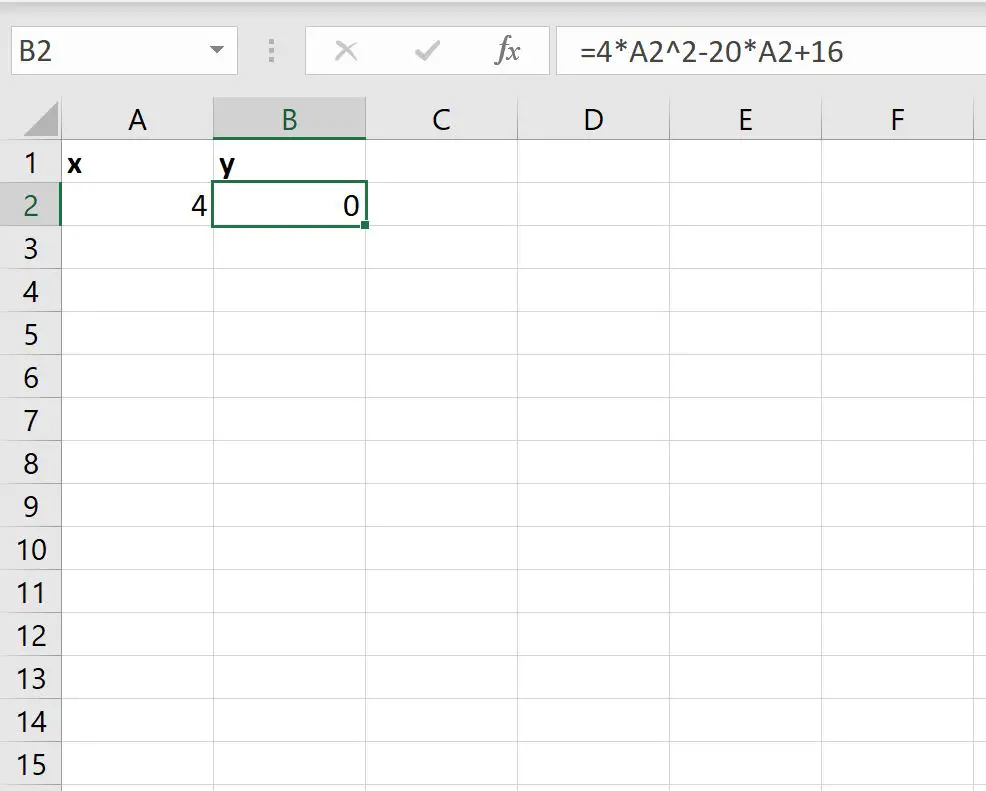
Kita kemudian dapat menjalankan fungsi Goal Seek lagi dan melihat bahwa fungsi tersebut menemukan solusi baru x=3 :
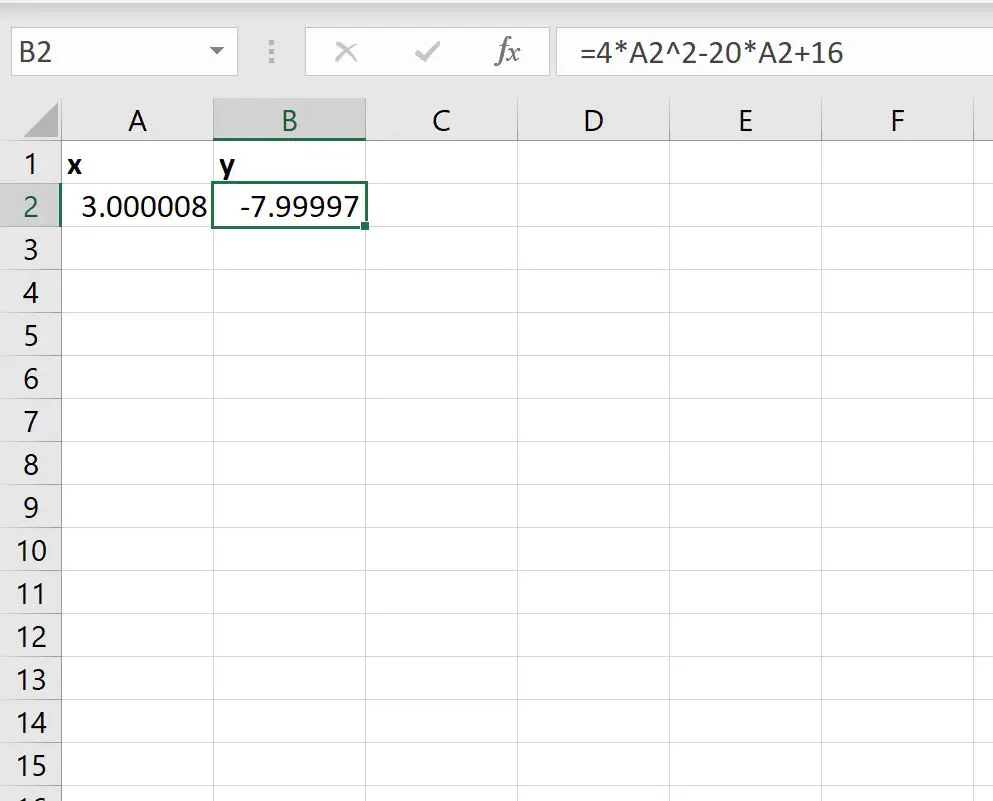
Jadi, dua nilai x yang dapat menyelesaikan persamaan kuadrat tersebut adalah x=2 dan x=3 .
Sumber daya tambahan
Tutorial berikut menjelaskan cara melakukan tugas umum lainnya di Excel:
Cara menyelesaikan sistem persamaan di excel
Cara memplot persamaan di Excel